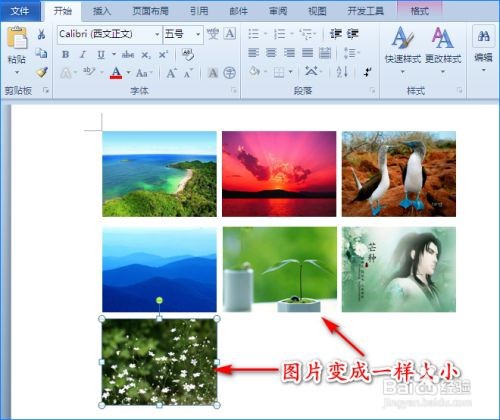1、插入图片我们打开Word文档,点击主菜单中的“插入”,在其子项中选择“图片”选项并单击,这时会出现“插入图片”对话窗。

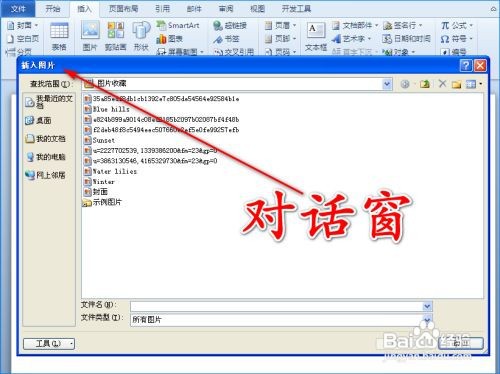
2、插入在对话窗中我们选中需要插入到文档中的所有图片,再点击“插入”按钮,这样图片就插入到文档中了。


3、大小和位置我们选中其中的一个图片,单击鼠标右键,在扩展项中选择“大小和位置”选项,这时就会出现图片大小设置的对话窗。
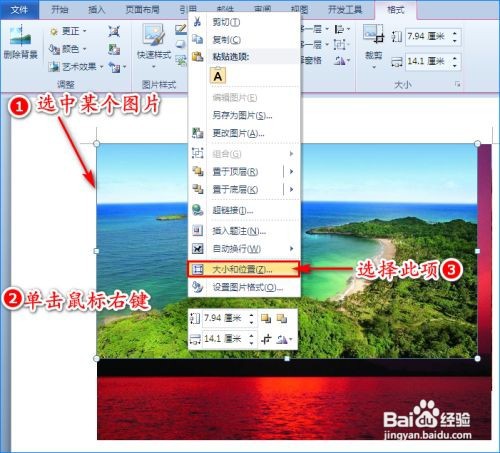

4、修改图片高度和宽度数值在图片大小对话窗中,我们取消“锁定纵横比”选项,修改图片的高度和宽度数值,点击“确定”按钮,这样选中图片的尺寸就被改变了。

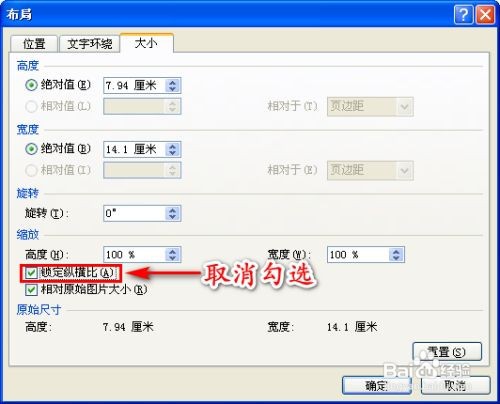

5、单击“F4”下面就是将其他图片的尺寸也变成这皱诣愚继样,该如何操作呢?我们选择需要更改尺寸的图片,单击一下键盘上的“F4”,这样所选图片的尺寸就与第一张图片一样啦!对于其他图片,我们也是选中图片,点击一次“F4”,即可快速地将所有图片大小调整成一样。